Выбор читателей
Популярные статьи
Обычно под скоростью жесткого диска понимают быстроту чтения/записи файлов. Раньше на HDD она зависела от быстроты вращения шпинделя, измерявшейся в количестве оборотов в минуту. На ноутбуках минимальное значение было 4200, максимальное 7200, на пк же 5400 и 10000 соответственно. При это скорость варьировалась от 70 до 200 мб/с.
Твердотельные же накопители имеют в несколько раз большие скорости, но при этом отличаются и более высокой ценой и меньшей износоустойчивостью. Далее в статье будет показано, как определить параметры жесткого диска установленного в персональном компьютере.
Начиная с Windows Vista, в операционной системе есть встроенная утилита, которая способна оценить состояние накопителя. Для ее запуска необходимо запустить командную строку с правами администратора. Проще всего это сделать, набрав в поиске cmd , а затем, нажав на найденной программе правой кнопкой мыши, выбрать «Запуск от имени Администратора ». Дальше остается только набрать winsat disk и дождаться окончания проверки.
Результаты будут представлены в таком же виде, как на рисунке выше. Главными параметрами являются отмеченные на экране.
Рядом с результатами можно увидеть индекс производительности диска. Также, для более точного тестирования можно добавить параметры:
Например: winsat disk — seq — read — drive d – команда чтения последовательных блоков на диске D.
Также существует множество программ для проверки Hdd/SSD, одна из них это CrystalDiskInfo. Эта утилита способна показать
состояние диска, количество ошибок при проверке, температуру и состояние смарт.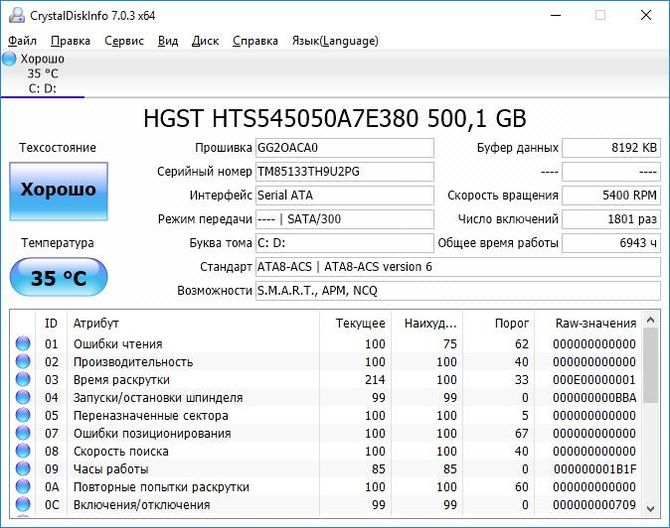
Популярная и простая в освоении программа для тестирования винчестера, которая работает во всех распространенных операционных системах. Для начала работы необходимо выбрать
количество итераций проверки, на рисунке это число равно 5. Далее размер файла для тестирования, а затем и сам накопитель, который нужно проверить. Далее нужно кликнуть «All» и проверка запустится. После окончания, результат будет представлен в двух столбцах: во втором скорость записи на жесткий, а в первом чтения с него. В основном, интерес представляет первая строчка.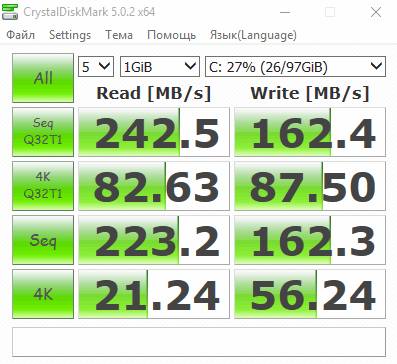
На изображении проведена проверка твердотельного накопителя, так что не стоит расстраиваться, если для HDD результаты будут скромнее.
Еще одно популярное приложение для проверки накопителей. Результаты показывается в первой строке, остальные строки отображают скорость случайного чтения или записи, тоже самое с глубиной очереди 64 и, наконец, измерение времени доступа к блокам. В итоге показывается общая оценка.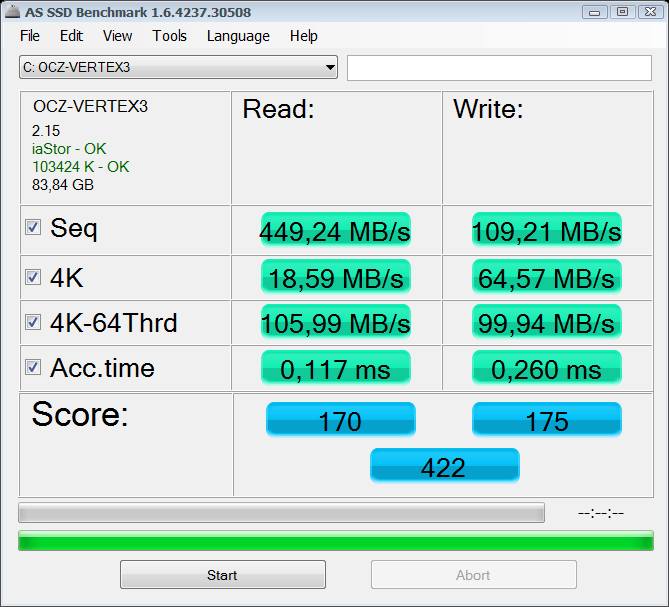
Также весьма хорошей утилитой для проверки состояния HDD является HD Tune. Она способна просканировать диск на наличие ошибок, показать все его параметры и провести низкоуровневое форматирование.
Для того же, чтобы провести проверку, нужно перейти на вкладку «Тесты», затем выбрать нужный пункт и нажать «Запустить». Результаты отобразятся в этом же окне.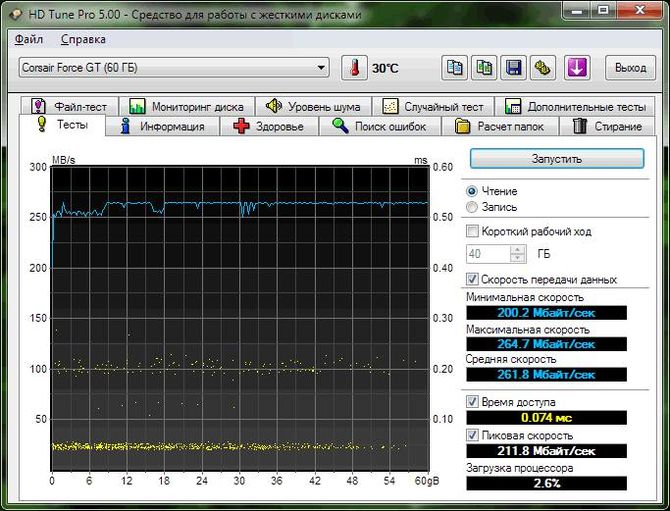
| Статьи по теме: | |
|
Как в «Вотсапе» восстановить переписку?
В условиях современного мира очень важно оставаться долгое время на... Как войти в скайп - краткая инструкция
У практически каждого пользователя имеется свой профиль в Скайпе. И в... Как сбросить или восстановить iPhone
Когда и зачем это нужно делать. Мы получаем много вопросов от вас... | |